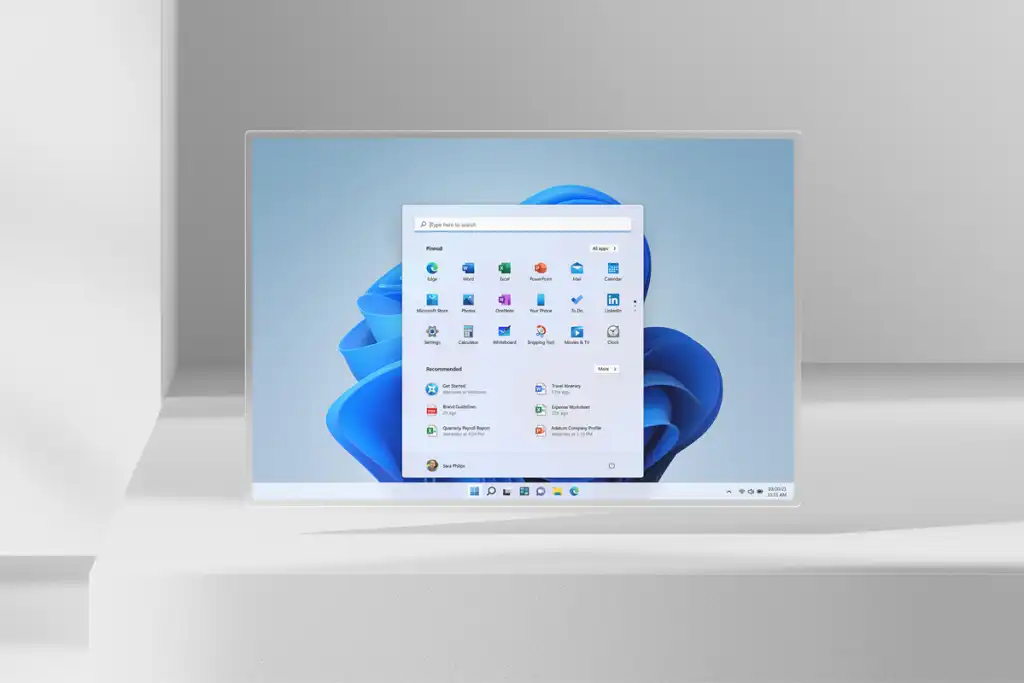
当您安装 Windows 11 时,您会获得各种各样的程序和软件(在 Windows 世界中,这些词经常混淆,但它们实际上指的都是应用软件)。其中许多与操作系统本身相关。例如,您使用资源管理器来管理文件,使用 Microsoft Defender 来保护您的计算机免受攻击。
但也有很多免费程序能为你的电脑添加新功能,如绘图程序 Paint 和视频编辑软件 Clipchamp。我们在此收集了需要了解的最重要的程序。这些程序已内置在电脑中,你可以通过点击开始按钮 > 所有应用程序或搜索工具来访问它们。如果你的电脑中缺少这些程序,你可以通过微软应用商店自行安装,微软应用商店可让你把程序下载到电脑中。
Clipchamp: 终于可以免费编辑视频了
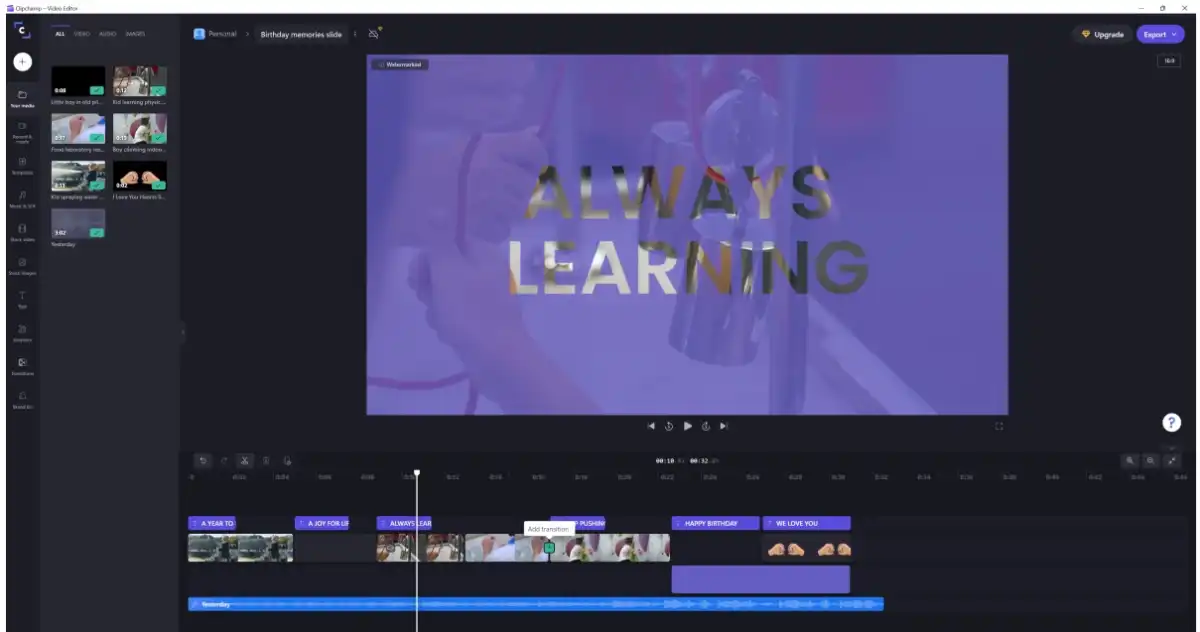
如今,Windows 11 包含一款名为 Clipchamp 的出色视频编辑工具。它可以对影片进行各种基本编辑。例如,您可以对影片进行修剪,删除大部分影片开头和结尾的不良素材。你还可以将一个片段分割成几个部分,这样就可以去除不好的部分。您还可以移动片段,例如在两个片段之间插入淡入或扫过的效果,使过渡更加流畅。
其他强大的功能还包括改变视频片段的速度、应用滤镜或调整灯光和色彩。当然,你还可以为影片添加音乐、声音、文字和各种图形元素。
所有必要的基本功能都是免费的,但如果你付费订阅,就能获得更多功能。
在 Windows 应用商店下载 Microsoft Clipchamp。
Edge:自带 AI 的智能浏览器
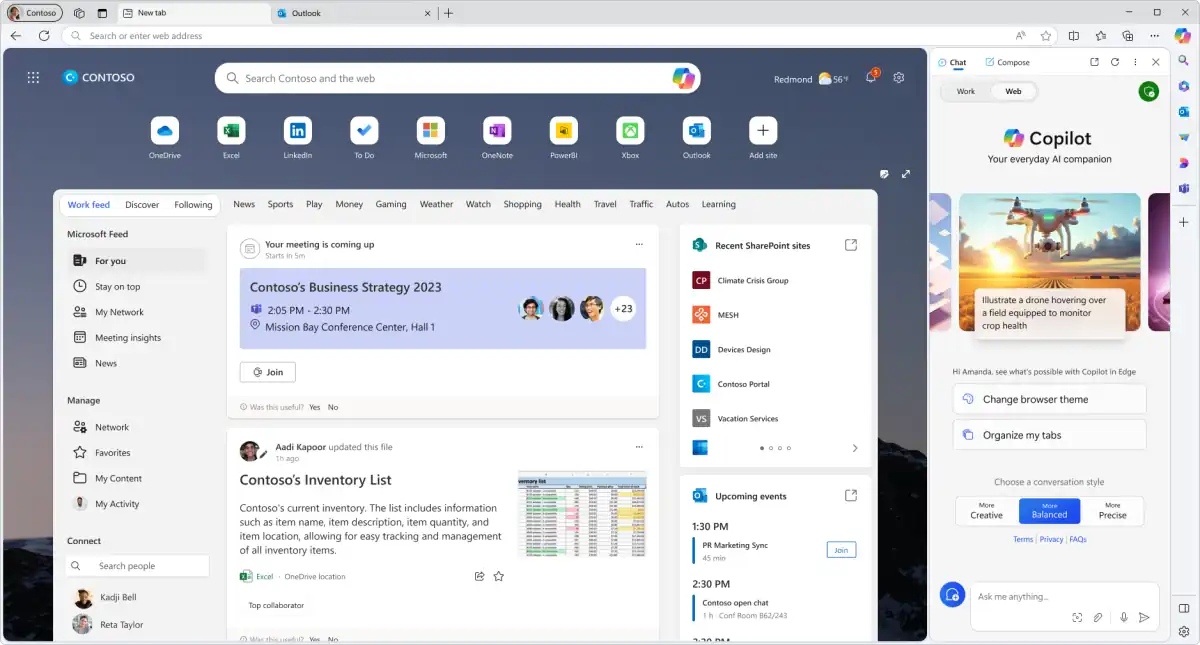
微软的 Edge 浏览器越做越好。它与市场领先的谷歌 Chrome 浏览器建立在相同的内核基础上,在显示某些网页方面没有问题,而且你可以使用为 Chrome 浏览器创建的大多数扩展。
Edge 拥有许多智能工具,其中最有趣的是它与微软人工智能服务 Copilot 的连接。如果点击右上角的 Copilot 图标,你就会看到一个工具栏,在这里你可以访问与人工智能服务 Chat GPT 相同的功能。换句话说,你可以直接提问并得到答案。您还可以让 Copilot 撰写从编写邮件、博客文章到生日致辞和诗歌等各种内容。
Microsoft Photos:查看您的所有照片
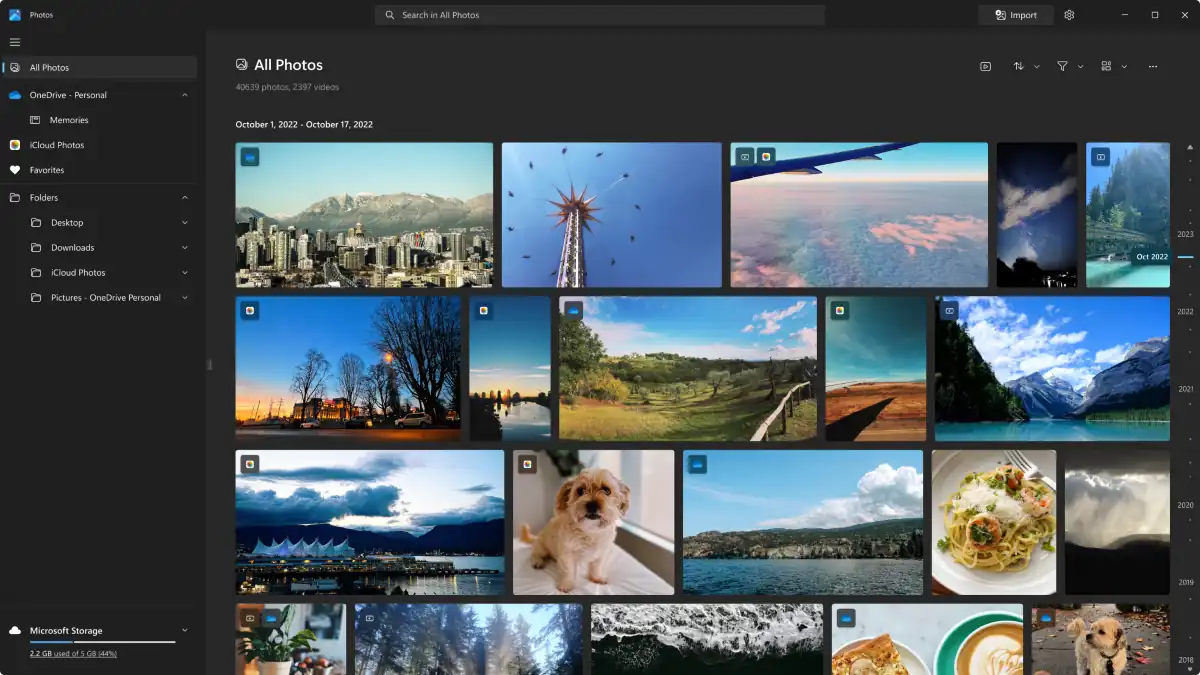
照片 app 有两个功能: 它可以查看硬盘中的和各种云服务中的所有照片,让你进行高级搜索并制作有趣的幻灯片。
其次,”照片 “具有编辑等其他基本功能。例如,你可以裁剪和旋转照片,还可以调整光线和颜色。如果不想手动操作,还可以自动增强照片效果或使用不同的滤镜。最近,照片还增加了智能 AI 工具,让你可以移除背景或不需要的物体。
在 Windows 应用商店下载 Microsoft Photos
Outlook:不仅仅是电子邮件客户端
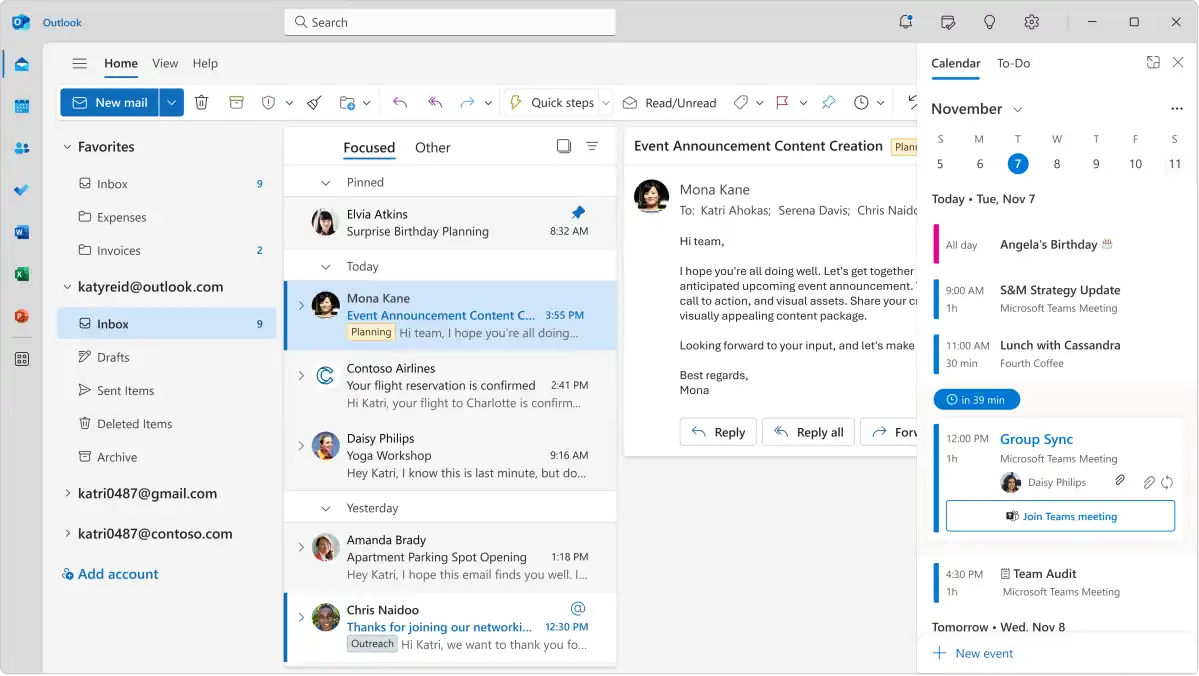
Microsoft 已停用电子邮件和日历工具,并用 Outlook 取而代之。
这里最重要的组件是电子邮件部分,它允许您管理所有电子邮件帐户。其中包括 Hotmail、Live 或 Outlook 地址,但 Outlook 还可以处理 Gmail、Yahoo 和其他电子邮件服务。
Outlook 还包括 Microsoft 的其他生产力工具,即 Outlook 日历、待办事项列表和人员地址簿。您还可以添加其他 Microsoft 服务的快捷方式。
画图:像专业人士一样绘画
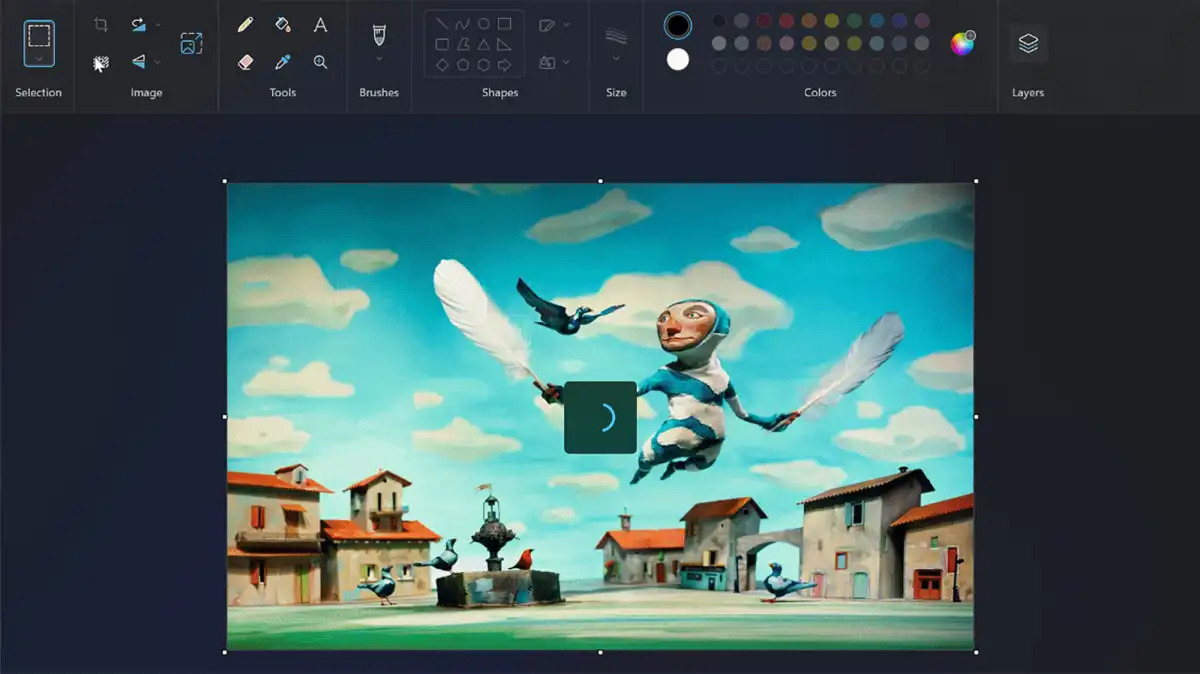
Microsoft Paint 是一款用于绘画的程序。它还能以比照片 app 更高级的方式编辑照片。
最近,”画图 “新增了两项功能。第一个是 AI 功能,可以让你去除照片上的背景。第二个新功能名为 “图层”,可以让你更轻松地完成更高级的图像处理。
快速助手: 帮助您的朋友
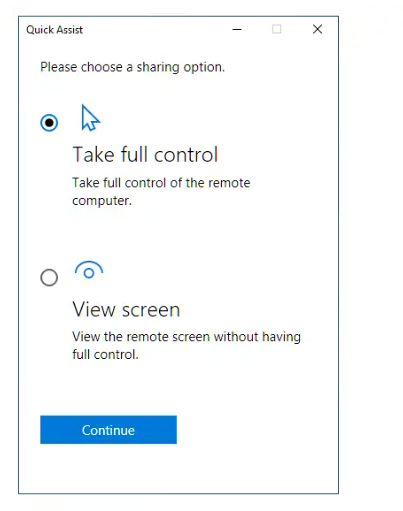
Quick Assist 是一款适用于那些通常帮助朋友和家人解决计算机问题的人以及通常需要帮助的人的工具。它的作用是让某人远程控制计算机。
使用快速助手很简单。作为支持助理,单击“帮助某人”并登录到您的 Microsoft 帐户。您现在将收到一个代码,您可以将其提供给您正在帮助的人。他们在同一程序中的助手的“安全代码”标题下输入代码。快速助手可以选择只查看计算机或彻底检查计算机,并且需要获得帮助的人必须授权这样做。
手机连接:连接电脑和手机
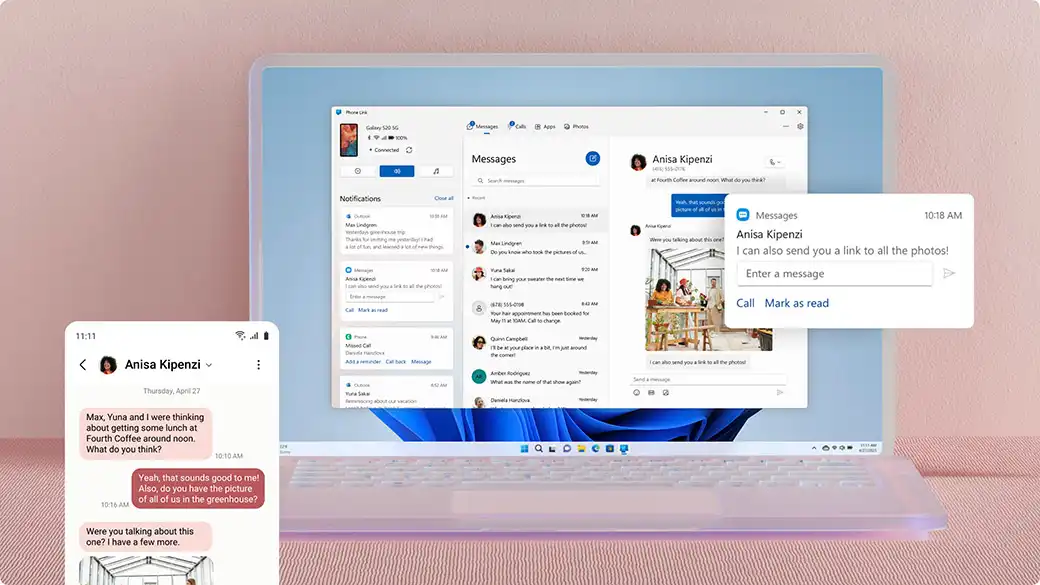
现在,将 Windows 电脑与安卓手机配对变得非常简单。通过 Phone Link 应用程序可以从电脑发送短信,还可以访问照片和通知。如果在电脑上找不到该应用程序,则需要打开 “设置”>”蓝牙和设备”>”Phone Link “并激活它。为了让 Phone Link 正常工作,你还需要在手机上安装一个应用程序,并进行一些设置。开始操作可能比较麻烦,但当你在电脑上打开 Phone Link 应用程序时,会有一个清晰的指南告诉你如何操作。
Windows 备份:自动备份
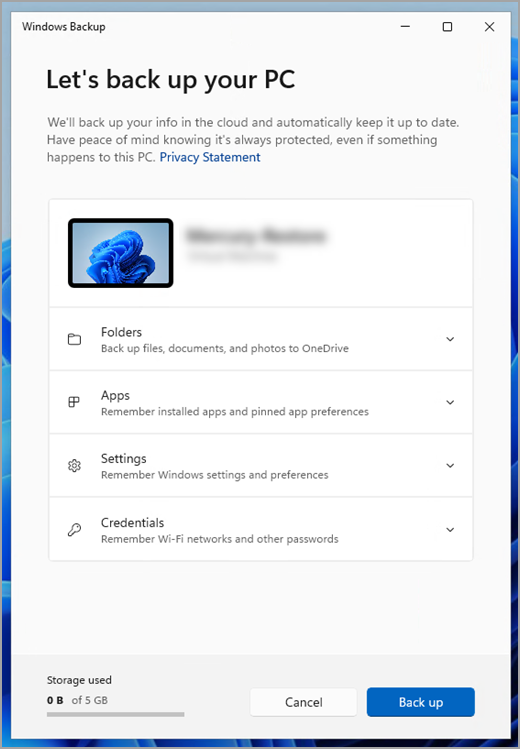
如果您在 Microsoft OneDrive 中有足够的空间,您可能会从 Windows 备份中受益。它可以将桌面、文档、图片、视频和音乐文件夹中的所有文件复制到 OneDrive,甚至连您的设置也是安全的。
首次打开 Windows 备份时,向导会开始帮助您设置要备份和同步的内容和方式。然后,当您有了新电脑或重新安装 Windows 时,就会收到从备份恢复资料的提示。
记事本:带标签页的简单的文字处理程序
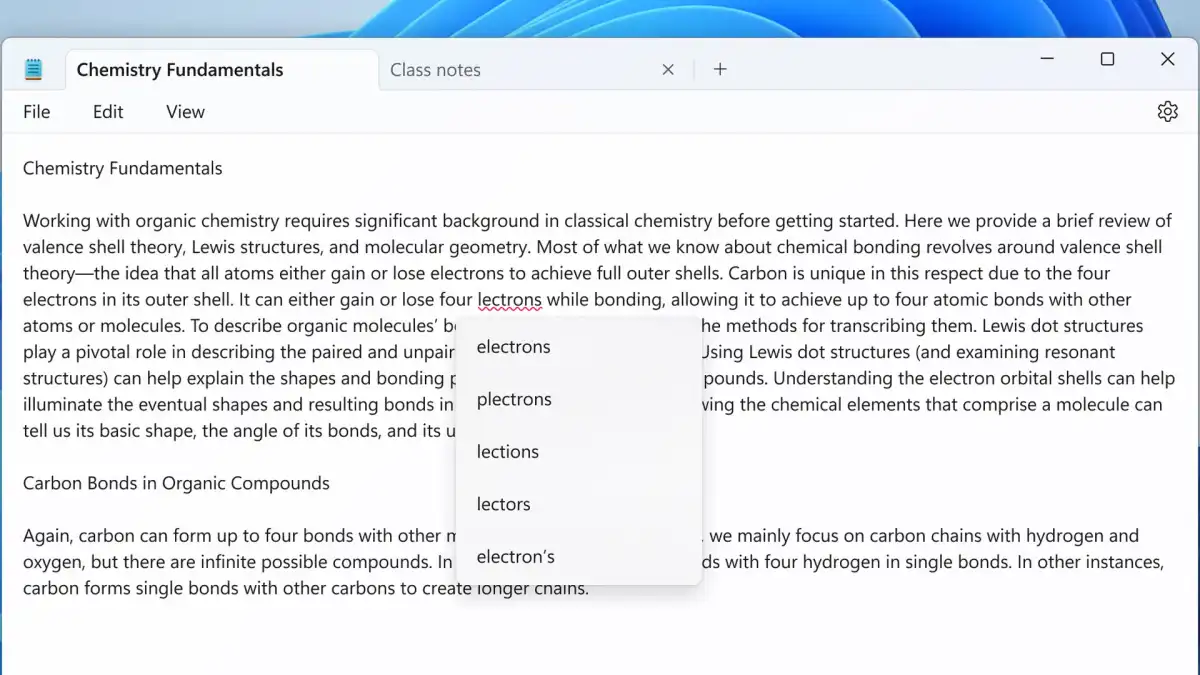
在最新的 Windows 更新中,内置记事本应用程序有了多项智能创新。最有趣的是标签,它允许你同时处理多个笔记。其布局与大多数浏览器相同。要使用标签页,请按右上角的加号图标。也可以选择文件 > 新标签页(或 Ctrl+N)。这将在程序中打开一个新标签页。用右边的十字或通过文件菜单关闭它。
另一个值得欢迎的新功能是记事本现在有了拼写检查功能。要控制它,可以点击右上角的齿轮,确保启用拼写检查。你还可以选择 “自动更正”,该功能可自行修正拼写错误。
更多精彩的免费程序
🖥 家庭。该工具适合有孩子的人想要控制他们的浏览、游戏和屏幕时间。
🖥 Sticky Notes。黄色便利贴的数字版本。记下您想要记住的内容并将其粘贴在屏幕上的任意位置。
🖥 Game Bar。一种允许电脑游戏玩家录制和共享视频和静态图像的工具。此外,还有用于测量游戏性能的工具。游戏栏通过键盘快捷键 Windows+G 打开。
🖥 计算器。微软的计算器可以处理基本数学和更高级的计算。
🖥 相机。使用计算机的相机拍照或录像。
🖥 地图。微软地图,相对于谷歌地图的替代品。
🖥 入门。简单的初学者指南,向您展示如何使用 Windows 11。
🖥 录音机。使用计算机的麦克风录制音频。
🖥 媒体播放器。一种播放音乐、音频、视频和其他媒体文件的精简工具。
🖥 Teams。微软的视频会议工具。
🖥 Tips。这个应用程序为您提供来自 Microsoft 自己的工程师的聪明想法。
🖥 Todo。您也可以通过移动设备和浏览器访问的待办事项列表。
🖥 Xbox。 Microsoft Xbox 游戏机的一些游戏功能可在同名的 Windows 11 应用程序中使用。
Welcome to our website